
Peter Holmes
0
1347
204
Mogu te vidjeti. Kad god je to potrebno, bilo da je putem trojanskog softvera (sposoban je snimati Skype pozive. Ovaj trojanski zlonamjerni softver može snimati vaše Skype razgovore. Ovaj trojanski zlonamjerni softver može snimati vaše Skype razgovore Ako koristite Skype, morate znati o trojanskom T9000, zlonamjerni softver koji bilježi vaše razgovore, videopozive i tekstualne poruke te se gotovo ne može prepoznati u sigurnosnim paketima.), sigurnosni sigurnosni softver ili ranjivost Wi-Fi usmjerivača, možete ga primijetiti putem web kamere svog uređaja. Napravite bežične sigurnosne kamere Nedodirljivim hakerima Kako učiniti da se bežične sigurnosne kamere učine nedodirljivim hakerima Tijekom posljednjih nekoliko mjeseci, priče o sigurnosnim ranjivostima obiluju. Jasno je da to nije prihvatljivo stanje. Za borbu protiv toga trebali biste osigurati sigurnosne kamere. Otkrijmo kako. , Nije važno govorimo li o telefonu, tabletu ili računalu.
Mogu te vidjeti.
Budući da vjerojatno ne želite da vas vide, morat ćete poduzeti korake. Koji programi koriste vašu web kameru? Jesu li to privatne i sigurne aplikacije? I kako možete zaustaviti da se vaša web kamera stalno koristi protiv vas?
Hajde da vidimo!
Rješenja za više platformi: Pokrijte web kameru
Nije važno koju vrstu uređaja koristite. Ako ste zabrinuti zbog web kamere i mogućnosti da NSA ili neka druga nadzorna agencija hakiraju kameru, lako je možete prikriti zašto zašto biste sada trebali onemogućiti ili pokriti svoju web kameru Zašto biste odmah trebali onemogućiti ili pokriti svoju web kameru Ako je niste oprezni, hakeri mogu lako dobiti pristup vašoj web kampanji i špijunirati vas bez vašeg znanja. Dakle, imate dvije mogućnosti: onesposobiti kameru ili prikriti. .
Najpametnija i najbrža opcija je pronaći ljepljivu naljepnicu i staviti je preko senzora. To bi mogla biti mala ljepljiva napomena ili jednostavna naljepnica. Nakon što to učinite, možete razmišljati o kupnji namjenskog rješenja.
Jedan primjer je ovaj čvrsti poklopac koji se može nanijeti i do 250 000 puta. Djeluje na gotovo bilo kojoj površini, što ga čini idealnim za prijenosna računala, pametne telefone, tablete, čak i igraće konzole.
Dostupna su i druga rješenja. Kada ste zadovoljni s naslovnicom svoje web kamere, vrijeme je da otkrijete koji programi imaju pristup njoj i spriječite neovlašteno korištenje.
U međuvremenu, ako imate USB web kameru, jednostavno je iskopčajte iz mreže kad je ne koristite!
Upotrijebite Process Explorer da biste pronašli pristup svojoj web kameri u sustavu Windows
Računala sa sustavom Windows posebno su sklona odustajanju od pristupa web kameri. Srećom, nije previše teško otkriti koji programi pristupaju kameri i zaustaviti ih. Microsoft proizvodi aplikaciju koju možete preuzeti u Windows 10 (i noviju verziju) pod nazivom Process Explorer. Pronaći ćete ovaj 1,8 MB na web mjestu Microsoft TechNet.
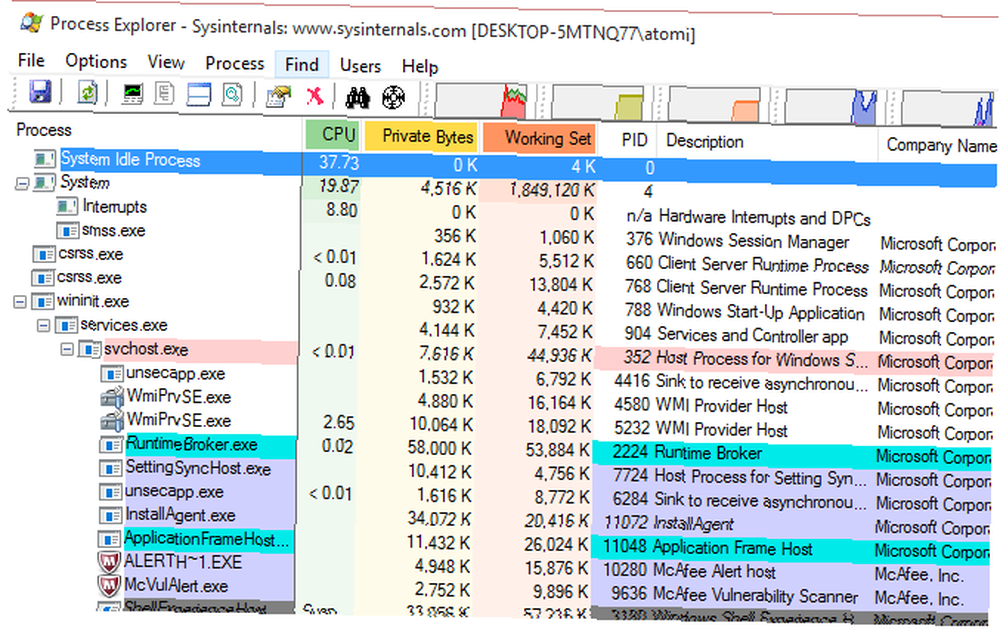
Nakon preuzimanja izvadite sadržaj ZIP datoteke i prijeđite na podmapu ProcessExplorer. Kliknite desnom tipkom miša na verziju koja zadovoljava vašu arhitekturu sustava (postoji 32-bitna i 64-bitna verzija) i kliknite Pokreni kao administrator. U rezultirajućem okviru Sigurnosno upozorenje kliknite Trčanje, zatim složiti na uvjete licence. Zatim minimizirajte prozor aplikacije Process Explorer, da biste se kasnije vratili na njega.
Prepoznajte svoju web kameru u sustavu Windows
Sljedeća je faza prepoznavanje vaše web kamere u sustavu Windows 10. To se događa otvaranjem Upravitelj uređaja, koji ćete pronaći klikom desne tipke miša Početak izbornik. Proširiti Uređaji za snimanje, tada pronađite unos koji je označen kao kamera.
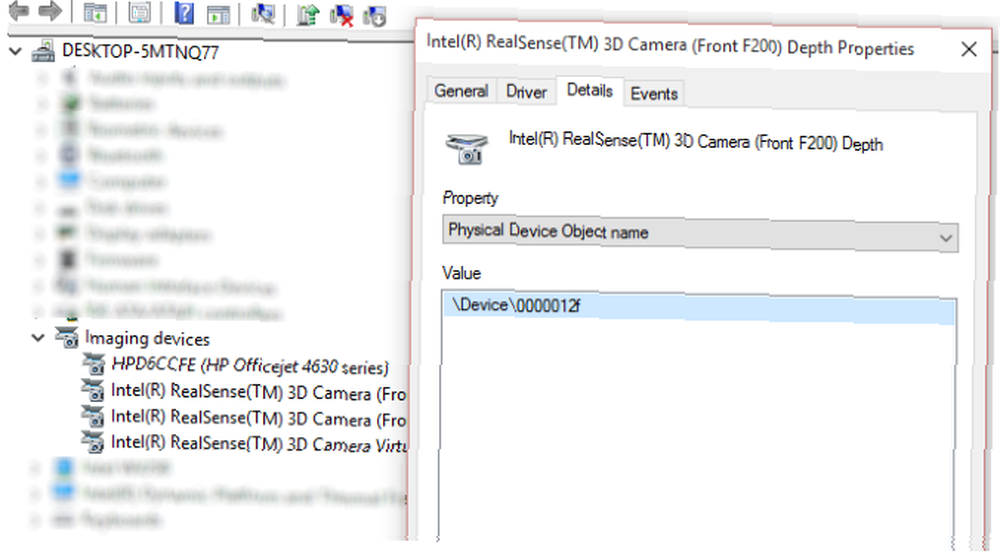
Kliknite desnom tipkom miša i odaberite Nekretnine, a u okviru svojstava izaberite Detalji kartica. Pod, ispod svojstvo, Odaberi Naziv objekta fizičkog uređaja, i desnom tipkom miša kliknite vrijednost, odabirom Kopirati.
Koja aplikacija koristi vašu web kameru?
Sada ste spremni pratiti aplikacije pomoću kamere. Proširite Explorer Explorer i na traci izbornika odaberite Pronaći (ili CTRL + F), tada Zalijepiti sadržaj vašeg međuspremnika u polje. To bi trebala biti vrijednost koju ste kopirali iz naziva Objekta fizičkog uređaja.
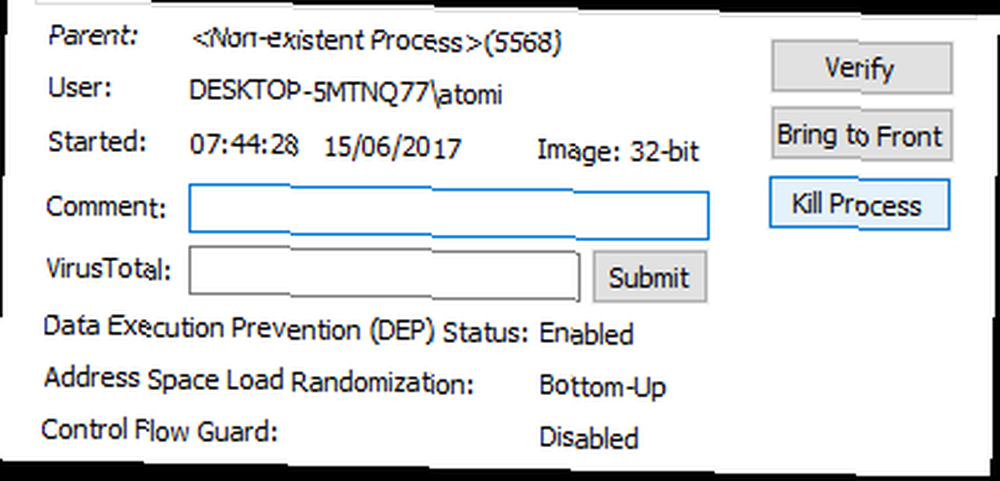
Klik traži, i čekati rezultate. Prikazat će se popis postupaka koji imaju pristup vašoj web kameri. Pomičite se po popisu u glavnom prozoru i potražite sve nepoznato. Kad pronađete nešto što ne prepoznate, kliknite ga desnom tipkom miša, odaberite Nekretnine, zatim Ubiti proces. Potvrdi s u redu.
Lako ćete moći razlikovati pouzdane aplikacije s onima koje nemate. Naziv softvera naveden je u odjeljku Proces, i iako se ovo može činiti nepoznatim, možete provjeriti polja Opis i naziv tvrtke da biste dobili predstavu o tome što je. U većini slučajeva to bi trebalo biti jasno. U drugima biste radije poduzeli daljnje korake, poput web pretraživanja, da biste saznali što je postupak.
Problemi? Pretraživanje zlonamjernog softvera - odmah!
Ako se ispostavi da postoji dio softvera koji pristupa vašoj web kameri koji nije prepoznat, morat ćete poduzeti mjere. To će značiti da je zlonamjerni softver prisutan u vašem sustavu i prirodno ćete biti zabrinuti.
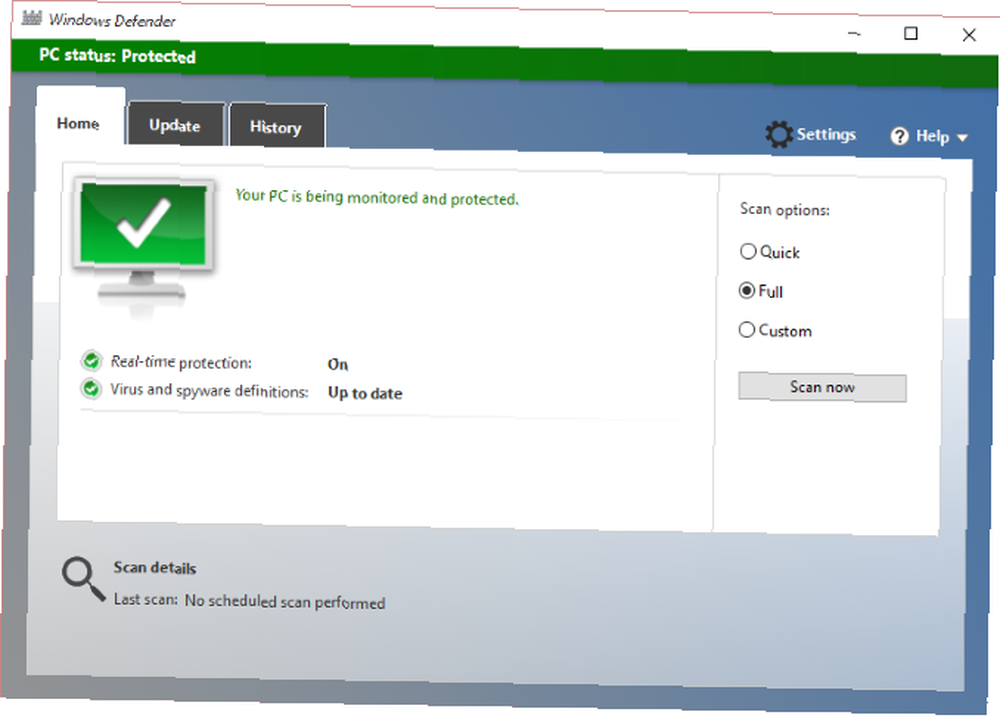
Uzmite jednostavnu opciju: odmah skenirajte zlonamjerni softver na računalu. Ako mislite da nemate instaliran softver protiv zlonamjernog softvera, vjerojatno griješite. Najnovije verzije sustava Windows isporučuju se s ugrađenim Windows Defenderom Kako ručno onemogućiti Windows Defender u kući Windows 10 Kako ručno onemogućiti Windows Defender u kući Windows 10 Home Želite onemogućiti Windows Defender u Windows 10 Home bez zavaravanja registra? Evo kako to učiniti! , Obično ćete ga pronaći u izborniku Start (ispod Sve aplikacije> Windows sustav), ali i to se može tražiti.
Nakon pokretanja pritisnite puni, zatim Skeniraj sada. Iako je nekad imao lošu reputaciju, Windows Defender je daleko kompetentniji Kako koristiti Windows Defender zaštitu od zlonamjernog softvera u sustavu Windows 10 Kako se koristiti Windows Defender zaštita od zlonamjernog softvera u sustavu Windows 10 Kao i bilo koji Windows operativni sustav, Windows 10 otvoren je za zlouporabu i podložan je internetske prijetnje. Sigurnosni softver je obvezan. Windows Defender je dobro mjesto za početak i vodimo vas kroz postavljanje. skener protiv zlonamjernog softvera ovih dana. Ako pak želite odabrati neki drugi alat za uklanjanje zlonamjernog softvera, svakako odaberite onaj kojem vjerujete.
Ne vjerujete aplikaciji? Uninstall!
S druge strane, deinstalirajte je ako aplikacija s pristupom vašoj kameri ne vjerujete ili ne vjerujete da bi trebala imati pristup. Ovo bi trebalo biti lako dovršiti u sustavu Windows putem Promjena ili uklanjanje programa alat u Upravljačka ploča. Jedna od tih deinstalacija Windows 3 Najbolja deinstalacija treće strane i zašto vam je potrebna 3 Najbolja deinstalacija treće strane i zašto vam je potreban da biste deinstalirali Windows program, ne možete samo pritisnuti 'Delete' - trebate pokrenuti softver deinstaliranje. Nažalost, opcija "Deinstaliranje programa" na upravljačkoj ploči Windows ne uklanja je uvijek u potpunosti ... trebala bi vam pomoći ako naiđete na probleme.
Sve u svemu, malo je vjerojatno da vas netko promatra, bilo da se radi o sigurnosnim službama ili voajerističkim hakerima. Ako jesu, koraci su jasni:
- Pokrijte (ili isključite) svoju web kameru, bez obzira na platformu koju koristite.
- Instalirajte Process Explorer da biste saznali koji softver pristupa web kameri.
- Ako softver nije upoznat, izvršite cjelovito skeniranje sustava za uklanjanje zlonamjernog softvera.
Doista, pobrinite se da u svakom trenutku imate sa sobom ljepljivu točkicu za svoju mobilnu web kameru! Jeste li zabrinuti zbog privatnosti kada je web kamera blistava na vas? Recite nam o tome u komentarima.











